随着电脑的使用率越来越高,我们有时候可能会遇到win7系统wps无法运行提示qtcore4.dll丢失的问题,如果我们遇到了win7系统wps无法运行提示qtcore4.dll丢失的问题,要怎么处理win7系统wps无法运行提示qtcore4.dll丢失呢?我们只用1、首先打开wps程序安装路径,可以在开始菜单中找到wps,单击右键,选择【打开文件位置】; 2、将【QtCore4.dll】、【QtGui4.dll】、【QtNetwork4.dll】、【QtXml4.dll】4个文件复制起来; 就行了;接下来给大家带来win7系统wps无法运行提示qtcore4.dll丢失的详细解决方法:
具体步骤如下:1、首先打开wps程序安装路径,可以在开始菜单中找到wps,单击右键,选择【打开文件位置】;
2、将【QtCore4.dll】、【QtGui4.dll】、【QtNetwork4.dll】、【QtXml4.dll】4个文件复制起来;3、点击该文件夹地址栏中的版本号,例如:9.1.0.xxxx,然后打开“wtoolex”文件夹;
4、将之前复制的4个文件粘贴到该文件夹中;5、将计算机注销,然后重新运行wps即可解决。上述关于Win7系统wps无法运行提示qtcore4.dll丢失的解决方法,处理方法还是比较简单的,简单设置之后,又可以用wps编辑文档了。
看完这篇关于win7系统wps无法运行提示qtcore4.dll丢失的解决方法的教程,有碰到一样情况的用户们可以采取上面的方法来处理,相信这篇文章一定可以帮到大家!
312 个用户觉得很有用
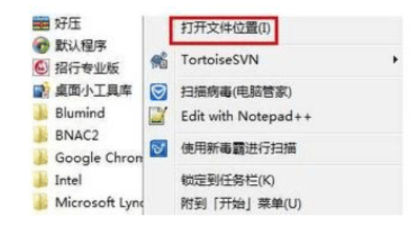
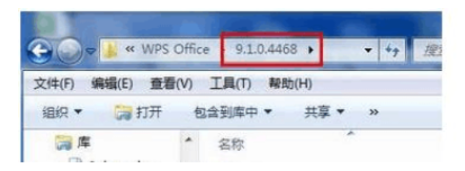

发表评论